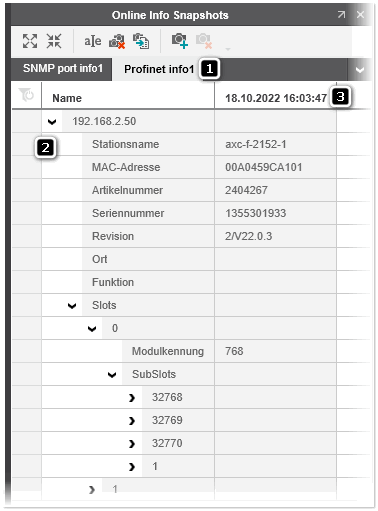Snapshots von Online-Geräteparameterwerten erstellen
Dieses Thema enthält die folgenden Abschnitte:
- Allgemeine Informationen zu Snapshots
- 'Online Info Snapshots'-Subeditor - Snapshot-Gruppen und Snapshots
- Snapshots-Gruppen erstellen und Snapshots hinzufügen
- Operationen für Snapshots/Snapshot-Gruppen
- Snapshot-Gruppe in eine Excel-Datei exportieren
Allgemeine Informationen zu Snapshots
Für Diagnosezwecke können zu verschiedenen Zeitpunkten sogenannte Snapshots der Geräteparameterwerte erstellt werden. Ein Snapshot enthält die aktuellen Online-Parameterwerte eines oder mehrerer Netzwerkgeräte, die die Parameter zum Zeitpunkt der Erstellung des Snapshots besitzen. Die Snapshot-Daten (Parameter und Parameterwerte) werden im 'Online Info Snapshots'-Subeditor des 'Physikalische Topologie'-Editors angezeigt. Mit Hilfe von Snapshots, die Sie von den Geräten zu verschiedenen Zeitpunkten erfasst haben, können Sie die Historie/den Verlauf der Parameterwerte des Geräts überprüfen.
Sie können von einem Netzwerkgerät zwei Informationstypen abfragen: SNMP-Portinformationen und Profinet-Informationen. Die SNMP-Portinformationen liefern Details und Statistiken zur Interface-Liste des Geräts. Die Profinet-Informationen enthalten allgemeine Daten zum Gerät, wie z.B. den Stationsnamen, die MAC-Adresse usw. sowie die Liste der Slots und Subslots mit den entsprechenden Daten.
| Hinweis
Die im Projekt erzeugten Snapshot-Gruppen und Snapshots werden im PLCnext Engineer-Projekt gespeichert. Alle im 'Online Info Snapshots'-Subeditor angezeigten Informationen und Parameterwerte sind schreibgeschützt. |
'Online Info Snapshots'-Subeditor - Snapshot-Gruppen und Snapshots
Der 'Online Info Snapshots'-Subeditor zeigt die Snapshot-Gruppen und Snapshots an, die für die im 'Physikalische Topologie'-Editor ausgewählten Geräte erfasst wurden. Eine Snapshot-Gruppe enthält ein oder mehrere Snapshots, die für ein oder mehrere Netzwerkgeräte erstellt wurden.
Jede Snapshot-Gruppe besitzt im 'Online Info Snapshots'-Subeditor ein eigenes Register (siehe Pos. 1 in folgender Abbildung). Innerhalb der Snapshot-Gruppe wird jedes Gerät, das beim Erstellen der Gruppe in der Topologieansicht ausgewählt wurde, durch eine eigene Zeile dargestellt (die IP-Adresse des Geräts wird in der ersten Spalte angezeigt). Die Parameter und deren Werte, die von einem Gerät gelesen wurden, werden in einer Baumstruktur unterhalb der auf-/zuklappbaren Gerätereihe angezeigt (Pos. 2; die erste Spalte zeigt den Parameternamen und die anderen Spalten die Parameterwerte der Geräte-Snapshots).
Nachdem Sie eine Snapshot-Gruppe mit einem Snapshot erstellt haben, können Sie weitere Snapshots für die Geräte in der Gruppe über die Symbolleiste des Editors hinzufügen (siehe unten stehendes Beispiel). Jeder Snapshot in einer Gruppe belegt eine Tabellenspalte mit dem Zeitstempel der Erstellung im Spaltentitel (Pos. 3).
Snapshots-Gruppen erstellen und Snapshots hinzufügen
Gehen Sie folgendermaßen vor:
- Falls noch nicht erfolgt, scannen Sie das Netzwerk wie im Thema "Netzwerk scannen und Geräte/Verbindungen in das Projekt einfügen" beschrieben.
- Wenn der 'Online Info Snapshots'-Subeditor im 'Physikalische Topologie'-Editor nicht sichtbar ist, klicken Sie auf die Schaltfläche
 in der Symbolleiste des Editors.
in der Symbolleiste des Editors. - Wählen Sie in der Netzwerktopologie die Geräte aus, für welche Sie Informationen abfragen möchten. (Mehrfachauswahl wie üblich durch <Umschalt> + Klicken oder <Strg> + Klicken der Elemente. Um alle Elemente auszuwählen, drücken Sie <Strg> + <A>.)
- Wählen Sie im Kontextmenü eines ausgewählten Geräts den Befehl 'Neuen Online Info Snapshot > SNMP-Portinformationen' oder 'Neuen Online Info Snapshot > Profinet-Informationen' aus. Mit beiden Befehlen wird eine neue Snapshot-Gruppe mit einem Snapshot (eine Tabellenspalte) im 'Online Info Snapshots'-Subeditor erstellt. Die Snapshot-Gruppe wird mit einem Standardnamen angelegt. (Sie können die Gruppe über die Schaltfläche
 oder das Kontextmenü der Gruppe umbenennen.)Nachdem Sie eine Snapshot-Gruppe mit einem Snapshot erstellt haben, können Sie der Gruppe weitere Snapshots hinzufügen, wie in folgendem Schritt beschrieben.
oder das Kontextmenü der Gruppe umbenennen.)Nachdem Sie eine Snapshot-Gruppe mit einem Snapshot erstellt haben, können Sie der Gruppe weitere Snapshots hinzufügen, wie in folgendem Schritt beschrieben. - Optional: Snapshots in Snapshot-Gruppe hinzufügen.
- Linksklicken Sie im 'Online Info Snapshots'-Subeditor auf das Register der Snapshot-Gruppe, in welcher Sie einen neuen Snapshot hinzufügen möchten.
- Klicken Sie auf die Schaltfläche
 in der Symbolleiste. Es wird rechts neben den vorhandenen Spalten eine neue Spalte mit den Snapshot-Daten hinzugefügt (der Spaltenkopf zeigt den Zeitstempel der Erstellung).
in der Symbolleiste. Es wird rechts neben den vorhandenen Spalten eine neue Spalte mit den Snapshot-Daten hinzugefügt (der Spaltenkopf zeigt den Zeitstempel der Erstellung).
Operationen für Snapshots/Snapshot-Gruppen
Mit den Schaltflächen der Symbolleiste und den Befehlen des Kontextmenüs des Subeditors können Sie die folgenden Operationen für Snapshots/Snapshot-Gruppen ausführen:
Snapshot-Gruppe in eine Excel-Datei exportieren
Gehen Sie folgendermaßen vor:
- Markieren Sie im 'Online Info Snapshots'-Subeditor die Snapshot-Gruppe (das Register), die Sie exportieren möchten.
- Klicken Sie in der Symbolleiste des Subeditors auf
 .Der Dialog 'Online Info Snapshots exportieren' erscheint.
.Der Dialog 'Online Info Snapshots exportieren' erscheint. - Klicken Sie Im Dialog rechts neben dem Feld 'Verzeichnisname' auf die Durchsuchen-Schaltfläche. Wählen Sie im Dateiname-Dialog das Verzeichnis, in welchem die Datei gespeichert werden soll, einen Dateinamen und Dateityp (*.csv oder *.xlsx). Klicken Sie im Dateiname-Dialog auf 'Speichern'.Abhängig vom gewähltem Dateiformat können Sie folgende Optionen im Dialog 'Online Info Snapshots exportieren' einstellen:
Optionen für den CSV-Export Aktivieren Sie das Kontrollkästchen 'Spaltenüberschriften einschließen', um die Gruppendaten zusammen mit den Spaltenüberschriften zu exportieren. (Alle weiteren Optionen im Dialog sind gesperrt.) Optionen für den XSLX-Export - Aktivieren Sie das Kontrollkästchen 'Spaltenüberschriften einschließen', um die Gruppendaten zusammen mit den Spaltenüberschriften zu exportieren.
- Aktivieren Sie das Kontrollkästchen 'Spaltenbreite automatisch anpassen', um die Breite der Tabellenspalten an ihren Inhalt anzupassen.
- Aktivieren Sie in der Spalte 'Export' jeweils das Kontrollkästchen für die Snapshots einer Snapshot-Gruppe, die in die Exportdatei geschrieben werden sollen.
- Klicken Sie auf 'Exportieren'.